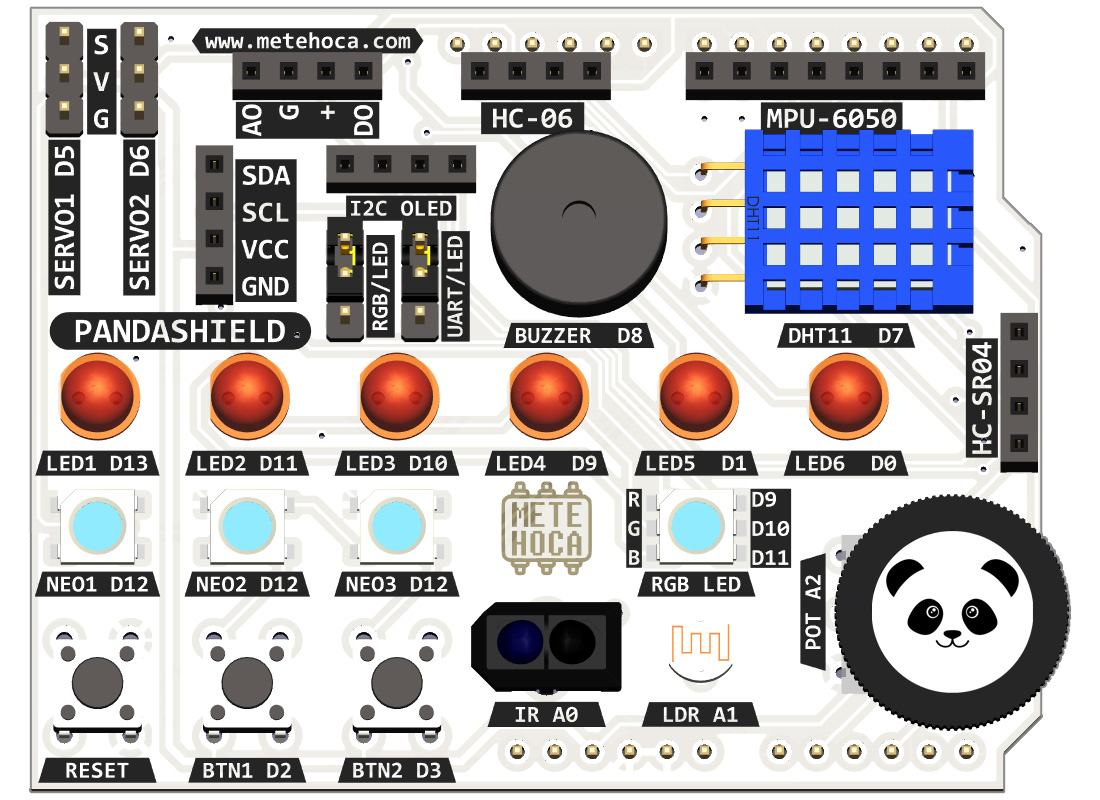 Kayar LED, Mete Hoca PandaShield R1‘in kullanımı için hazırlanmış örnek kodlardan biridir.
Kayar LED, Mete Hoca PandaShield R1‘in kullanımı için hazırlanmış örnek kodlardan biridir.
LED1-LED6 arasında kayan bir animasyon görüntüler.
Bu sketch kodu LED1-LED6 arasında sağa doğru kayan bir animasyon oluştururken shield üzerindeki RGB/LED Jumper’ının fonksiyonunu deneyimlememizi sağlar.
Shield üzerindeki LED2, LED3 ve LED4, Arduino üzerinde RGB LED ile aynı pinleri (9,10,11) paylaşıyor. Bu iki LED tipi arasında geçiş yapmak için RGB/LED Jumper’ını kullanıyoruz. Böylece istediğimiz zaman RGB LED’i kullanırken, kırmızı LED’lere ihtiyacımız olduğu zaman RGB LED’i devre dışı bırakabiliyoruz. Yani bu jumper da kardeşi UART/LED gibi PandaShield’in daha yetenekli olmasına imkan veriyor.
Bu sketch kodunun da dahil olduğu tüm örnek kodları toplu olarak indirmek için buraya tıklayın.
|
1 2 3 4 5 6 7 8 9 10 11 12 13 14 15 16 17 18 19 20 21 22 23 24 25 26 27 28 29 30 31 32 33 34 35 36 37 38 39 40 41 42 43 44 45 46 47 48 49 50 51 52 53 54 55 56 57 58 59 60 61 62 63 64 65 66 67 |
/* Kayar LED | Mete Hoca PandaShield R1 LED1-LED6 arasında kayan bir animasyon görüntüler. BAŞLANGIÇ: - UART/LED Jumper'ını LED konumuna getirin. - RGB/LED Jumper'ını LED konumuna getirin. - Bu sketch kodunu Arduino'ya yükleyin. SONUÇ: - LED'lerin 1'den 6'ya kadar sağa doğru kaydığını görebiliriz. - RGB/LED Jumper'ını RGB konunumuna getirin. - LED1'den sonra animasyonun shield üzerindeki RGB LED'e kaydığı görülür. Çünkü LED2, LED3 ve LED4, Arduino üzerinde RGB LED ile aynı pinleri (9,10,11) paylaşıyor. - RGB/LED Jumper'ı bu iki LED tipi arasında geçiş yapabilmemizi sağlar ve PandaShield'in daha yetenekli olmasına imkan verir. - Yani LED'lerle çalışan bir proje yapacaksak RGB/LED Jumper'ı üzerinden LED'i, RGB LED'i kullanacaksak RGB'yi seçmeliyiz. - RGB/LED Jumper'ını tekrar LED konunumuna getirin. - "bekle" değerini değiştirip sketch kodunu tekrar yükleyerek eğlenin! Mete Hoca, Şubat 2023, https://www.metehoca.com/ EK: Arduino'ya Güçlü Başlangıç Eğitim ve Proje Seti'ni keşfet! */ byte LED1 = 13; byte LED2 = 11; byte LED3 = 10; byte LED4 = 9; byte LED5 = 1; byte LED6 = 0; int bekle = 100; // Animasyon bekleme süresi (milisaniye) void setup() { pinMode(LED1, OUTPUT); pinMode(LED2, OUTPUT); pinMode(LED3, OUTPUT); pinMode(LED4, OUTPUT); pinMode(LED5, OUTPUT); pinMode(LED6, OUTPUT); digitalWrite(LED5, LOW); // Arduino çalışmaya başladığında otomatik olarak digitalWrite(LED6, LOW); // yanmamaları için LED5 ve LED6'yı söndürüyoruz } void loop() { digitalWrite(LED1, HIGH); delay(bekle); // Sabit bir değer yerine yukarıdan değiştirebileceğimiz bekle'yi kullandık digitalWrite(LED1, LOW); digitalWrite(LED2, HIGH); delay(bekle); digitalWrite(LED2, LOW); digitalWrite(LED3, HIGH); delay(bekle); digitalWrite(LED3, LOW); digitalWrite(LED4, HIGH); delay(bekle); digitalWrite(LED4, LOW); digitalWrite(LED5, HIGH); delay(bekle); digitalWrite(LED5, LOW); digitalWrite(LED6, HIGH); delay(bekle); digitalWrite(LED6, LOW); } |
Arduino’da iyi olmak için öncelikle elektronikte iyi olmak gerekir. Türkiye’nin en iyi temel elektronik eğitim seti ARDUINO ÖNCESİ TEMEL ELEKTRONİK EĞİTİM VE DENEY SETİ‘ni keşfedin. Gereksiz bilgilerden arındırılmış basit ve eğlenceli anlatımla ELEKTRONİK öğrenin ve Arduino’ya METE HOCA farkıyla güçlü başlayın!
ÖZGÜN ve KULLANIŞLI projeler yapabilmek için ARDUINO’yu doğru öğrenmek gerekir. Arduino’ya güçlü başlamanın en iyi yolu ARDUINO’YA GÜÇLÜ BAŞLANGIÇ EĞİTİM VE PROJE SETİ‘dir. Arduino Uno üzerine kurulu olan set ile bu müthiş geliştirme platformunu tüm detaylarıyla anlayacak, başka hiçbir yerde bulamayacağınız inceliklerini öğrenecek ve en sık kullanılan Arduino sensör ve modüllerine aşina olacaksınız.










